Инструкция для Kaiboer K750i
advertisement
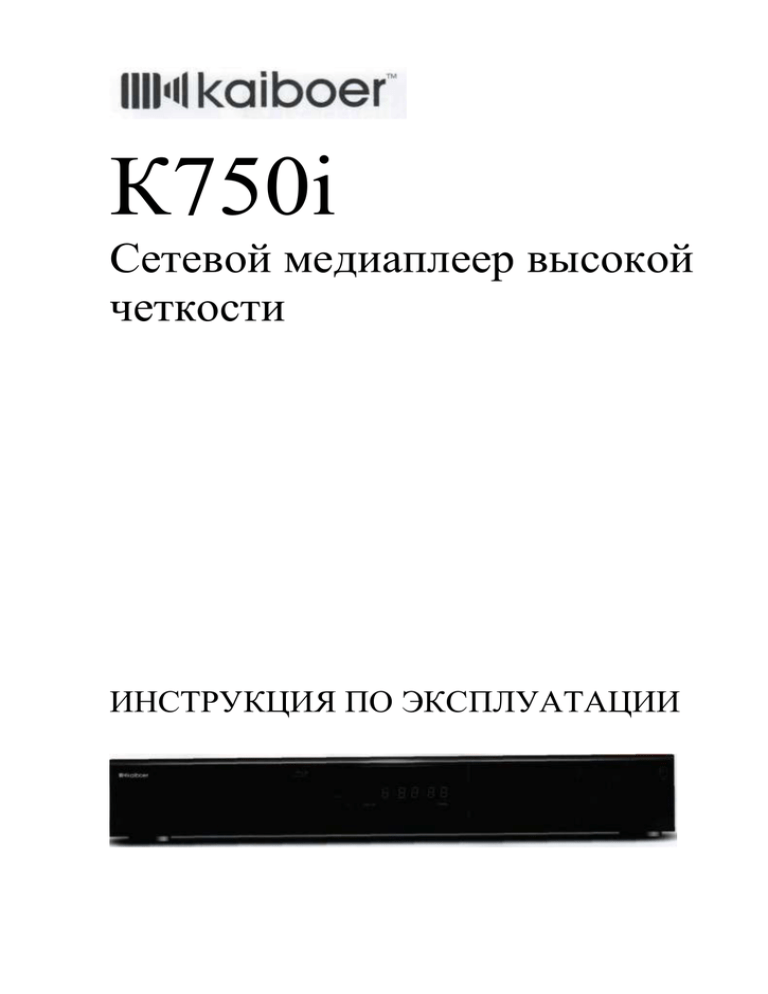
К750i Сетевой медиаплеер высокой четкости ИНСТРУКЦИЯ ПО ЭКСПЛУАТАЦИИ Меры предосторожности Для предотвращения возникновения пожара, поражения электрическим током или поломки прибора категорически запрещается хранить и использовать аппарат в местах повышенной влажности. Также не рекомендуется ставить на прибор цветочные вазы и другие емкости с водой. Для обеспечения хорошей вентиляции прибора не ставьте его в книжный шкаф. Разместите его на специально предназначенной для этого полке. Чтобы избежать перегрева прибора и предотвратить риск возникновения пожара и удара током, не устанавливайте и не пользуйтесь аппаратом в местах с затрудненной циркуляцией воздуха. Не ставьте прибор вблизи источников огня. Категорически запрещается вскрывать корпус аппарата и дотрагиваться до его внутренних компонентов. Ремонт должен производиться только квалифицированным персоналом в авторизованном сервис-центре. Установка прибора Аппарат должен быть установлен на твердой и ровной поверхности. Не устанавливайте и не пользуйтесь аппаратом вблизи источников тепла или в местах попадания на него прямых солнечных лучей, чтобы избежать перегрева аппарата. В противном случае это может привести к поломке деталей прибора, что сократит срок его эксплуатации. Во избежание искажений и нарушений звука не ставьте на прибор тяжелые предметы. При установке прибора необходимо обеспечить расстояние до стены более 15 см. Источник питания Не используйте источник высокого напряжения, это может привести к перегрузке прибора и его возгоранию. Необходимо правильно соединить шнур источника переменного тока, а также удостовериться, что шнур исправен. Он не должен быть вытянутым, деформированным, на источнике тока не должно находиться тяжелых предметов. Розетка не должна быть перегружена. При удлинении провода необходимо быть очень осторожным, так как это может привести к удару током и пожару. Не следует прокладывать шнур источника тока между прибором и стеной или книжной полкой. Если прибор длительное время не используется, то для предотвращения поломки по причине удара молнии необходимо отключить аппарат от электросети. Очистка Перед очисткой прибора отключите его от электросети. Для чистки прибора используйте сухую мягкую салфетку. Не используйте жидкие средства или аэрозоли для чистки аппарата. Для удаления трудновыводимых пятен используйте мягкую салфетку, смоченную в слабом моющем растворе. Смочите салфетку в растворе, отожмите ее и протрите прибор. После этого снова протрите прибор чистой сухой салфеткой. Не используйте растворители, бензиновый раствор, это повредит поверхность прибора. Защита от влаги Не используйте и не храните прибор в помещении с повышенной влажностью. При поломке прибора из-за повышенной влажности прочтите нижеуказанную информацию. Возникновение повышенной влажности можно проследить на следующем примере: если вы в жаркий день в стеклянный стакан поместите лед (охлажденный напиток), то на поверхности стакана появятся капельки воды, стакан запотеет. Подобное явление может возникнуть под крышкой прибора, так как это самая чувствительная деталь. При возникновении подобного явления необходимо подключить прибор к электросети, включить питание и оставить прибор на 2-3 часа. Таким образом прибор избавится от влаги. О настоящей инструкции Тщательно изучите настоящую инструкцию и соблюдайте все правила эксплуатации. Изображения, представленные в инструкции, могут отличаться от изображений на экране телевизора. Это связано с постоянным усовершенствованием прибора и программного обеспечения. Обслуживание Категорически запрещается ремонтировать прибор самостоятельно. Ремонт, разбор и сборка прибора неквалифицированным персоналом может привести к удару током или поломке прибора. При возникновении одной из нижеприведенных неисправностей или неисправностей, которые не указаны в настоящей инструкции, отсоедините прибор от электросети и обратитесь в сервис-центр (контактный телефон: 400-6575-375, 0755-83014160). A. Искаженный звук или изображение. B. Неисправность провода или розетки источника питания. C. Попадание в прибор жидкости или постороннего предмета. D. Намокание прибора водой. E. Если работа прибора не соответствует инструкции, обратитесь к специалисту, который настроит прибор в соответствии с инструкцией. F. Поломка прибора из-за падения с высоты. G. Возникновение необычных явлений: шум, вибрация. При необходимости замены деталей выбирайте оригинальные детали производителя, замену деталей производите в сервис-центре. Использование не оригинальных деталей может привести к пожару, удару током и другим поломкам прибора. После окончания ремонта специалист сервис-центра обязательно должен проверить безопасность работы прибора и обеспечить его надлежащую работу. СОДЕРЖАНИЕ Меры предосторожности ..............................................................................................................2 Основные функции и комплектация ............................................................................................5 Основные функции ....................................................................................................................5 Входы ..........................................................................................................................................5 Комплект поставки ....................................................................................................................6 Описание прибора .........................................................................................................................7 Пульт дистанционного управления .........................................................................................7 Передняя панель ........................................................................................................................8 Задняя панель .............................................................................................................................8 Подключение медиаплеера .........................................................................................................10 Подключение медиаплеера к телевизору ..............................................................................10 Подключение медиаплеера к ресиверу .................................................................................11 Подключение USB-оборудования ...........................................................................................1 Подключение к сети ..................................................................................................................1 Установка внутреннего жесткого диска ..................................................................................2 Настройка медиаплеера ................................................................................................................3 Подключение медиаплеера .......................................................................................................3 Настройка аудио и видео ..........................................................................................................4 Настройка сети:..........................................................................................................................6 Настройка внешнего вида .........................................................................................................7 Прочие настройки ......................................................................................................................7 Воспроизведение ...........................................................................................................................9 Настройка субтитров .................................................................................................................9 Настройка пропорции изображения ......................................................................................11 Настройка качества изображения ..........................................................................................11 Скорость воспроизведения .....................................................................................................11 Настройка общей сети .............................................................................................................12 Терминология...............................................................................................................................15 Основные функции и комплектация Основные функции Медиаплеер может воспроизводить видеофайлы различных форматов высокой четкости: TS, MKV, AVI, M2TS и другие. Высокая четкость видеосигнала Высокая четкость аудиосигнала Изображение Оптические диски Цифровой вход HDMI v1.3 с поддержкой аудио Воспроизведение до 1080p24 и 1080p60, 40 мбит/с Поддержка DTS (DTS 5.1 и DTS –HD7.1), Dolby Digital (Dolby Digital, Dolby Digital Plus и PCM (до 96/24) JPEG/BMP/PNG/GIF Поддерживает все форматы дисков Воспроизведение с внешних источников USB-устройства Сеть Встроенный жесткий диск Воспроизведение файлов с различных дисков, USBнакопителей, цифровой видеокамеры или фотоаппарата. Поддержка UPNP, SAMBA, NFS Воспроизведение файлов с жесткого диска SATA Входы В медиаплеере есть множество входов и выходов. Аудио и видео выходы HDMI с поддержкой аудио YPbPr Волоконнооптический/ коаксиальный/ стереовыход V 1.3CEC deep color xv YCC, поддержка телевизора/проектора, работающего в формате 1080p, и др. Видеовыход, телевизор/проектор с поддержкой 480/720/1080i и др. Подключение различных устройств Мультимедийный вход Вход SATA Вход USB 2.0 Вход сети LAN Возможность установки жесткого диска SATA 1 вход для подключения различных USB-устройств Возможность выхода в сеть, поддержка мультимедиа, UPnP, выход в интернет Поддержка сервера UPnP на системе Vista\Win 7. Если сервер не поддерживает UPnP, можно установить программное обеспечение сервера twonkymedia. Об использовании twonkymedia информацию смотрите в дополнительных материалах. В зависимости от года издания медиаплеера функция поддержки интернета может отличаться. Смотрите программное обеспечение к медиаплееру или обратитесь в сервис-центр за консультацией. Комплект поставки Медиаплеер, пульт дистанционного управления, эксплуатации, гарантийный талон, сертификат соответствия. инструкция по Описание прибора Пульт дистанционного управления Примечание: в зависимости от даты выпуска программного обеспечения кнопки пульта могут отличаться. Передняя панель (1) (2) Привод для дисков Светодиодный экран (3) (4) Приемная головка пульта ДУ Жесткий диск Управление кнопкой пульта ДУ Отображение информации воспроизведении Не загораживать Возможность установки жесткого SATA 3.5 при диска Примечание: 1) Не загораживайте приёмник инфракрасных лучей пульта ДУ. 2) Не ставьте на прибор тяжелые предметы или емкости с жидкостью. Задняя панель Сетевой порт для подключения медиаплеера к локальной сети Новейший порт для вывода цифрового видео и аудио сигнала высокой четкости на ТВ или ресивер COAXIAL Коаксиальная линия 3 Выход левого звукового канала 4 L Вывод компонентного видеосигнала (построчная развертка). 5 YPbPr USB-вход 6 USB Цифровой оптический аудиовыход для подключения к ресиверу 7 OPTICAL Выход правого звукового канала 8 R Полный видеосигнал 9 CVBS 10 Выключатель Вкл. - включен, Выкл. - выключен питания 1 2 LAN HDMI Примечание: 1) Электропитание прибора – 220 В переменного тока, 50 Гц, перед его подключением проверьте его стандарт. 2) Только после подключения аудио и видео входа можно включать прибор. Подключение медиаплеера Подключение медиаплеера к телевизору Для подключения к телевизору медиаплеер снабжен 3 выходами. HDMI Высокое разрешение: 1080/24р, 1080р, 1080i, 720р Стандартное разрешение: 480р/576р, 480i/576i YPbPr Высокое разрешение: 1080i, 720р Стандартное разрешение: 480р/576р, 480i/576i CVBS Стандартное разрешение: 480i/576i Подключение через HDMI Если на вашем телевизоре есть вход HDMI, то рекомендуется использовать его для подключения медиаплеера. Вход HDMI – это порт для вывода цифрового видео и аудио Подключение через YPbPr или Video Если на вашем телевизоре нет входа HDMI, то используйте вход YPbPr или Video. YPbPr – это порт для вывода высокочеткого изображения, сигнала высокой четкости, благодаря которому максимальный сигнал 1080i, Video – можно получить превосходное качество максимальный сигнал 480. изображения и звука. Эти два выхода не имеют звукового сигнала, поэтому при подключении через эти выходы необходимо подключать порт для вывода звукового сигнала. Подключение медиаплеера к ресиверу Для подключения к ресиверу медиаплеер снабжен 3 выходами. HDMI OPTICAL/ COAXIAL Audio Порт для вывода Выход для подключения цифрового сигнала ресивера, выход DTS-HD высокой четкости True-HD, поддерживает формат звука 5.1/7.1 Цифровой Поддерживает формат звука оптический/коаксиальный 5.1 аудио выход Аудио выход Подключение ресивера через HDMI Если ресивер оснащен входом HDMI, то при звуке 7.1 необходимо использовать высокоскоростной кабель HDMI. HDMI IN HDMI OUT Вход HDMI Выход HDMI Подключение через цифровой оптический/коаксиальный аудио выход Если ресивер оснащен цифровым оптическим/коаксиальным аудио выходом, то его можно подключить к оптическому/ коаксиальному выходу медиаплеера. При таком соединении необходимо настроить медиаплеер. Если ресивер не поддерживает декодирование 7.1, а поддерживает только декодирование 5.1, то воспроизводимый ролик будет в следующем формате: Dolby*1 Digital, Dolby Pro Logic или DTS*2. Вы можете наслаждаться звуковым эффектом Dolby Digital (5.1), Dolby Pro Logic (4.0) или DTS (5.1). В этом случае в настройках медиаплеера необходимо выбрать: Тип цифрового аудио выхода: HDMI Подключение через аналоговый аудио выход к телевизору Если медиаплеер оснащен только аналоговым аудио выходом, то для его подключения используйте правый и левый аналоговый аудио выход. При таком способе подключения необходимо настроить только аудио выход медиаплеера: цифровой аудио выход (декодирование) (смотрите рисунок ниже) Подключение USB-оборудования Медиаплеер оснащен одним выходом USB. Вход для USB-устройств Подключение внешних USB-устройств К медиаплееру могут быть подключены различные USB-устройства, например, внешний жесткий диск, USB-накопитель, цифровой фотоаппарат или видеокамера. На задней панели медиаплеера есть выход USB 2.0. Подключение к сети Подключение медиаплеера к сети осуществляется через маршрутизатор. Через сеть медиаплеер может воспроизводить файлы, хранящиеся на ПК или домашнем сетевом накопителе. После подключения к сети необходимо настроить медиаплеер. Установка внутреннего жесткого диска В медиаплеер можно устанавливать жесткий диск, который позволяет хранить файлы в течение длительного времени. Примечание: при извлечении или установке жесткого диска медиаплеер должен быть выключен. Откройте крышку кронштейна жесткого диска с правой стороны, равномерно вставьте диск, закройте крышку. Когда жесткий диск установлен, в главном меню отобразится соответствующий значок. Настройка медиаплеера Подключение медиаплеера Включите медиаплеер к источнику питания, он заработает. Через 25 секунд появится следующее меню: Главное меню Настройки Скачать Сеть Жесткий диск USB Жесткий диск USB 2 Если данное изображение не появилось, проверьте: 1) Соединение проводов 2) После включения медиаплеера появился логотип, нажмите на пульте ДУ кнопку «Демонстрация», появится следующее изображение: Затем с помощью пульта ДУ выберите способ подключения. Настройка аудио и видео HDMI-выход медиаплеера подключите к ресиверу, затем HDMI ресивера подключите к телевизору. На пульте ДУ нажмите кнопку для входа в настройки видеочастоты: Главное меню - настройки видеочастота Текущая частота: цифровая (HDMI) 1080р 60Гц Способ подключения: цифровой (HDMI) Частота 1080р, 50Гц Пропорция автоматическая Автоматическая настройка кадровой частоты Отключено Отключено 50/60 Гц 24/50/60 Гц Применить Отменить (не сохранять изменения) Способ подключения: в зависимости от фактического типа подключения устанавливается HDMI или другое соединение. Частота: обычно устанавливается 24 Гц, это обеспечивает наилучшее качество изображения. Пропорция: можно устанавливать 16:9, 4:3, 16:10, 5:4 или установить автоматическую пропорцию. Автоматическое обновление: эффект восстановления в зависимости от состояния изображения. После окончания настроек зайдите в настройки частоты звука: Главное меню – настройки – настройка частоты звука Цифровой аудио выход: декодирование Частота звука HDMI: активна Частота диска Blu-ray: цифровой высокой четкости декодирование 1) Установка частоты звука при подключении через HDMI и ресивер: Цифровой аудио выход: цифровой, частота HDMI: активна, частота диска Blu - ray: цифровой высокой четкости. 2) Установка частоты звука при использовании оптического или коаксиального соединения 5.1: Цифровой аудио выход: цифровой, частота HDMI: запрещена, частота диска Blu-ray: цифровой высокой четкости. 3) При использовании HDMI-соединения к телевизору или проектора необходимо подключить акустические колонки к правому/левому выходам медиаплеера. Установка частоты звука: Цифровой аудио выход: декодирование, частота HDMI: активна, частота диска Blu -ray: декодирование. Примечание: К750i обладает высокой способностью декодирования частоты звука. Если при воспроизводстве фильма отсутствует звук, обратитесь к меню настроек. Настройка сети: Нажмите кнопку настроек на пульте ДУ и войдите в меню настройки сети: Главное меню – настройки- сеть IP-адрес: (не установлен) (отключен) (Ethernet) Пункты настройки: Соединение: кабельное (Ethernet) Тип: автоматическое (DHCP) Кабельное (Ethernet) Беспроводное (Wi-Fi) Отсутствует Можно выбрать кабельное или беспроводное соединение. Примечание: К750i поддерживает USB Wi-Fi 802.11. Тип подключения: можно установить автоматическое получение IP-адреса или ручную настройку IP. Ручные настройки и ввод IP сохранятся в памяти медиаплеера. Главное меню – настройки – сеть Настройки ТСР/IP IP адрес: Номер сети: Выключение сети: Сервер 1 DNS: Сервер 2 DNS: Сохранить Отменить Беспроводное соединение: медиаплеер не может автоматически обнаруживать SSID, требуется ручная настройка. Поддерживаются различные виды соединения: Настройка внешнего вида Нажмите кнопку настроек на пульте ДУ и войдите в меню настройки внешнего вида: Главное меню – настройки – внешний вид Главное меню: картинка Каталог по умолчанию: лист Страница настроек: лист Отображение «Главное меню»: да Общий каталог сети: нет Отображение «Настройки»: да Главное меню: картинка или лист Каталог по умолчанию: картинка, лист, развернутый лист. Отображение страницы настроек: картинка или лист. Прочие настройки Медиаплеер – это сложная система со множеством настроек, которые можно настраивать самостоятельно в зависимости от потребностей и возможностей. Изменение кода региона (регионального кода защиты) Медиаплеер поддерживает коды всех регионов, которые можно менять. Нажмите кнопку для возврата в главное меню, затем нажмите кнопку изменения кода региона на пульте ДУ, затем нажмите 1 – регион 1, 2 – регион В, 3 – регион С. Главная страница Настройки Скачать Сеть Жесткий диск USB Жесткий диск USB 2 Регион Blu-ray: A ОК Воспроизведение всех документов одного каталога Нажмите кнопку настроек на пульте ДУ, зайдите в прочие настройки, войдите в детальные настройки. Главное меню – настройки – прочие – детальные настройки Отключение экрана: кнопка Извлечь Форма отключения экрана: ВМР Система хранения файлов: да Файлы при нажатии кнопки ВВОД: воспроизведение одного файла ВОСПРОИЗВЕДЕНИЕ: формирование плейлиста ВВОД: частота кадров DVD-видео – по запросу ВВОД: каталог Blu-ray – по запросу ПИТАНИЕ: спящий режим Тип пульта ДУ: Тип 2 (Черный) Настройки: Для подтверждения нажмите кнопку: воспроизведение выбранного файла. Нажмите кнопку воспроизведения: воспроизведение всех файлов одного каталога. Повтор воспроизведения одного файла В процессе воспроизведения нажмите выделите меню с выпадающим списком, появится картинка: Для запуска нажмите кнопку 7 или выключите функцию повторного воспроизведения. Для запуска нажмите кнопку 8 или выключите функцию случайного воспроизведения. Воспроизведение Настройка субтитров В процессе воспроизведения нажмите кнопку выбора субтитров, появится картинка: Можно посмотреть необходимые субтитры. Затем зайдите в настройки Настройка положения: кнопка вверх/вниз Настройка размера: кнопка Р+ и РРегулировка цвета: кнопки 1-6 Настройка синхронизации: кнопки влево/вправо Вышеуказанные настройки можно произвести один раз, затем они сохранятся автоматически. Если в дальнейшем необходимо будет настроить субтитры, нажмите кнопку настроек, зайдите в прочие настройки, затем зайдите в настройки воспроизведения: Главное меню – настройки – прочие настройки Да Внешний Нет Да Внешний Да Да Да Отображение субтитров по умолчанию: да – одновременное отображение всех субтитров. Либо выбор типа отображаемых субтитров. Предпочтение субтитров по умолчанию: выбор субтитров, отображение которых приоритетно. Выбор скорости отображения субтитров: установка переключения скорости отображения субтитров. В противном случае при нажатии на кнопку выбора субтитров – выход в главное меню. Закрыть звуковую дорожку: при нажатии на кнопку подтверждения можно быстро закрыть субтитры, меню настройки звуковых каналов. Настройка звуковых каналов: нажмите кнопку выбора субтитров в процессе воспроизведения: С помощью пульта ДУ можно выбирать подходящий звуковой формат. В процессе воспроизведения можно нажать на красную кнопку: Для настройки влево/вправо. синхронизации звуковых каналов нажмите кнопку Настройка пропорции изображения В процессе воспроизведения нажмите кнопку выбора разрешения экрана и выберите необходимое вам разрешение: нормальное изображение, вытянутое, увеличенное в ширину или длину. Размер изображения: кнопка вправо/влево Вытягивание изображения: кнопка вверх/вниз Размер края: кнопка Р+ и РВысота изображения: кнопка V+ и VНастройка качества изображения В процессе воспроизведения нажмите кнопку настроек. Яркость Контрастность Насыщенность Цветность Кнопкой влево/вправо вы можете регулировать яркость, контрастность, насыщенность, цветность. Скорость воспроизведения Скорость можно настраивать кнопкой быстрой перемотки вперед на пульте ДУ. Также можно использовать следующий простой способ: Кнопки 1-9: увеличение на 0%, 10% ….. 90%. Кнопка вверх/вниз: прокрутка на 1 минуту Кнопка влево/вправо: прокрутка на 10 минут Р+ и Р-: прокрутка на 10 минут вперед/назад 1. Обзор каждой картинки. 2. RIP, DVDRIP, BDISO, DVDISO Настройка общей сети 1. SMB, NFS, нажмите кнопку выпадающего списка главного меню, выберите общий каталог сети: Главное меню Настройки Сеть Жесткий диск USB Отметка Все отметки Общий каталог сети Информация Затем введите имя, способ подключения SMB или NFS, IP, общее имя, нажмите кнопку подтверждения для создания новой общей сети. 2. UPNP Каталог новой сети Имя Тип Сервер Каталог Имя пользователя Пароль Подтверждение Отмена Работа с файлами К750i имеет функцию работы с файлами. При нажатии кнопки выпадающего списка меню можно вырезать, удалять (можно использовать кнопку DEL), изменять имя, пометки файла. Поддерживает высокую скорость и работу NТFS. Аппаратное обеспечение CPU SMP8642 Внутренняя память 512M FLASH 256M Сеть 100M Сетевой кабель 802.11N Беспроводная карта 300V. HDMI 1.3 V1.3 Видео выход ST, DDR2 + C31CEC, deep color, xvYCC Хроматическая 1080I аберрация Аудио выход Цифровой выход Обычная частота AV 480P HDMI 1.3 Поддержка DTS-HDMA Оптоволокно Поддержка выхода DTS5.1, DD5.1 Цифровой коаксиальный Поддержка выхода DTS5.1, DD5.1 Аналоговый 2.1 Аналоговый выход 2.1 SATA*1 Поддержка 2ТВ USB 2.0*1 1 SMB,NFS Беспроводная и проводная сеть Описание функций Пункт Жесткий диск Сеть Параметры SATA, USB SMB/NFS/UPNP SMB/SERVER Описание Максимальная поддержка 2T Воспроизведение SMB,NFS, BD Жесткий диск можно соединить с FTR://IP FTR SERVER Жесткий диск можно соединить с FTR://IP Скачивание PT Поддержка загрузки из интернета, жесткий диск может выполнять РТ пользователя, дистанционное управление (поддержка управления браузером и пользователем, жесткий диск не нужно форматировать под LINUX, NFTS. Удобный обмен данными с компьютером) Приемник сети Поддержка НТТР IPTV Поддержка воспроизведения IPTV Формат MKV, MPEG-TS, MPEG-PS, Полная поддержка BD-JAVA поддерживаемых M2TS, VOB, AVI, MOV, MP4, документов QT, ASF, WMV, BD-ISO, DVDISO, VIDEO_TS.FLAC, APE (CUE) Кодеки MPEG2, MPEG4, DivX, XVID, видеосигнала WMV9, VC1, H.264 Кодеки DD AC3 (DD), EAC3 (DD+), Поддержка выхода LPCM и звукового Dolby (lossless), DTS DTS HD DTS сигнала High Resolution Audio (HRA), DTS HD Master Audio (MA) (lossless) Управление Непосредственная работа с Поддержка файлов жесткого документами файлами, хранящимися на диска в формате NFTS жестком диске, технология (удаление, переименование), быстрого ввода и чтения NTFS поддержка высокоскоростной загрузки PT, воспроизведение образов ISO. Тип субтитров SRT, IDX, SUB, PGS Настройка синхронизации, размеров и др. Терминология Система пространственного звука, предоставляющая шесть каналов цифрового звука (многоканальный цифровой звук). Dolby Digital Plus Преобразовывает цифровую звуковую дорожку в многоканальный звук. BD-Video поддерживает выход 1.7 DTS (Digital Окружающий звук цифрового [домашнего] театра, хорошее Theater System) разделение звуковых дорожек. DTS-HD Используется для кинотеатров высокой четкости. HDMI Цифровой выход электронных приборов. JPEG Формат изображения Проводной PCM Импульсно-кодовая модуляция, метод цифрового кодирования и аналого-цифрового преобразования аудиоданных. 1080i В высокочетком изображении: 1080 горизонтальных линий, составляющих изображение с чересстрочной развёрткой 1080p В высокочетком изображении: 1080 горизонтальных линий, составляющих изображение с построчной развёрткой 24p Частота 24 кадра в секунду с построчной разверткой 720p В высокочетком изображении: 720 горизонтальных линий, составляющих изображение с построчной развёрткой Чересстрочная/ Стандарт сигнала видеочастоты PAL имеет 756 построчная горизонтальных линий и называется 756р, где все строки развертка каждого кадра отображаются последовательно. Стандарт NTSC - 480i или 480р. При чересстрочной развертке вы можете просматривать видео высокой четкости. MP3 Формат хранения музыкальных данных Внутренний Жесткий диск большого объема, который устанавливается в жесткий диск корпус медиаплеера. Тип управления Система особенностей и технических стандартов, телевидения используемых в системе телевидения. Основные – NTSC/PAL/SEСAM BD-J JAVA, содержащийся в BD-Video, возможна совместная работа при воспроизведении. Dolby Digital «Научно-техническая компания с ограниченной ответственностью «Кайбоэр», г. Шэньчжэнь www.hd-tv.cn




